カスタムのビヘイビアを保存する/共有する
「Motion」内のすべてのオブジェクトは「ライブラリ」に保存することができ、これには、カメラ、ライト、カスタマイズしたフィルタやビヘイビア、グループ、レイヤー(カスタマイズしたパーティクルシステム、リプリケータ、シェイプ、テキストなど)も含まれます。ビヘイビア、またはキーフレームでアニメートされているオブジェクトも「ライブラリ」に保存でき、アニメーションの属性を維持したまま別のプロジェクトに適用することができます。
カスタマイズしたビヘイビアは、「よく使う項目」カテゴリなどの「ライブラリ」内の既存のフォルダに保存することも、既存のカテゴリ内にフォルダを作成して、そこに保存することもできます。ビヘイビアを「ライブラリ」に保存すると、その他の「ライブラリ」内の項目と同じように、どのプロジェクトにでも追加できるようになります。「ライブラリ」に保存したビヘイビアは、カスタムアイコンで表示されます。
メモ: 「ライブラリ」内に保存された項目は、Finder では「.molo」拡張子(「Motion Library object」)が付いたファイルになります。これらの項目を、Finder から開くことはできません。
「ライブラリ」には、複数のオブジェクトを 1 つのファイルとして、または、複数のファイルとして保存することができます。たとえば、複数のビヘイビアを使うアニメーションを作成し、そのトータルなエフェクトを保存したいときは、それらすべてのビヘイビアを 1 つの項目として「ライブラリ」内に保存することもできます。
カスタムビヘイビアは、「ビヘイビア」カテゴリ内に保存することもできますが、通常は、繰り返し使う項目は「よく使う項目」カテゴリに保存することをお勧めします。「Motion」の「ライブラリ」のカテゴリの中には、相当数の項目が含まれているものもあり、「よく使う項目」や「よく使う項目メニュー」カテゴリを使えば、探す手間を省くことができます。「よく使う項目」カテゴリ内にフォルダを作成して、カスタム項目をさらに整理することもできます。
「よく使う項目メニュー」カテゴリに保存されたビヘイビアは、「よく使う項目」メニューを使用してオブジェクトに適用できます。
既存のカテゴリに新規フォルダを作成することもできます。「よく使う項目」や「ビヘイビア」カテゴリ内にフォルダを作成することもできます。「ビヘイビア」カテゴリ内に作成したフォルダは、「ライブラリ」のサイドバー内に表示されます。サブカテゴリ(「基本モーション」サブカテゴリなど)で作成したフォルダは、サイドバーではなく「ライブラリ」スタックに表示されます。
「ライブラリ」を開いて、「よく使う項目」、「よく使う項目メニュー」、または「ビヘイビア」のカテゴリを選択します。
カスタマイズした後、保存するビヘイビアを「レイヤー」リスト、「タイムライン」、または「インスペクタ」から、「ライブラリ」の一番下にあるスタックの中へドラッグします。
カスタマイズしたビヘイビアを保存すると、それらは「/ユーザ/<ユーザ名>/ライブラリ/Application Support/Motion/Library」フォルダに保存されます。
メモ: カスタムビヘイビアを、「グロー」(「フィルタ」の)など、別のサブカテゴリにドラッグすると、「ビヘイビア」カテゴリに入り、「ビヘイビア」カテゴリがアクティブになります。
「ライブラリ」を開いて、「よく使う項目」、「よく使う項目メニュー」、または「ビヘイビア」のカテゴリを選択します。
保存するすべてのビヘイビアを「レイヤー」リストで選択して、スタックまでそれらをドラッグし、ドロップメニューが表示されるまでマウスボタンを押したままにします。
ドロップメニューで「1 ファイルで全部」か「複数ファイル」を選択してからマウスボタンを放します。
「1 ファイルで全部」では、すべてのビヘイビアが一緒に保存されます。「ライブラリ」内では、1 つの項目としてリストされます。「複数のファイル」を選択すると、ビヘイビアが個々のオブジェクトとして「ライブラリ」に保存されます。
1 つまたは複数のファイルに名前を付けるには、以下のいずれかの操作を行います:
Control キーを押しながらアイコンをクリックし、ショートカットメニューから「名称変更」を選択して内容を示す名前を入力します。
アイコンを選択し、名前の部分をクリックして内容を示す名前を入力します。
メモ: Control キーを押しながらアイコンをクリックすると、「説明を編集」オプションを利用できるようになります。これは、「ライブラリ」に保存した項目について注釈を独自に入力できる手軽なツールです。「説明を編集」を選択してからテキストフィールドに注釈を入力し、「OK」をクリックします。
「ライブラリ」を開いて、「ビヘイビア」、「よく使う項目」、または「よく使う項目メニュー」のカテゴリを選択します。
以下のいずれかの操作を行います:
ウインドウの一番下にある「新規フォルダ」ボタン(+)をクリックします。
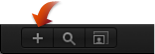
Control キーを押しながら「ライブラリ」スタックの空いている部分(「ライブラリ」の下の方の枠)をクリックし、ショートカットメニューで「新規フォルダ」を選択します。
メモ: 空の領域にアクセスするのにスタックウインドウを拡張するか、アイコン表示を使う必要があるかもしれません。
「ライブラリ」のサイドバー内のサブカテゴリに、「名称未設定フォルダ」が表示されます。
新しいフォルダが選択されている状態で、名前の部分をクリックし、新しい名前を入力してから Return キーを押します。
「ライブラリ」を開き、「基本モーション」などの「ビヘイビア」のサブカテゴリを選択します。
以下のいずれかの操作を行います:
ウインドウの一番下にある「新規フォルダ」ボタン(+)をクリックします。
Control キーを押しながら「ライブラリ」スタックの空いている部分(「ライブラリ」の下の方の枠)をクリックし、ショートカットメニューで「新規フォルダ」を選択します。
新しい名称未設定フォルダが「ライブラリ」スタックに表示されます。「ライブラリ」サイドバーには新しいフォルダは表示されません。
新しいフォルダが選択されている状態で、名前の部分をクリックし、新しい名前を入力してから Return キーを押します。
ビヘイビアを「ライブラリ」のサイドバー内の新しいフォルダまでドラッグします。
カスタムのプリセットが新規フォルダと、「すべて」サブカテゴリに追加されます。
「ライブラリ」スタック内の「ビヘイビア」サブカテゴリ内の新しいフォルダにビヘイビアをドラッグします。
カスタムのプリセットが新規フォルダと、「すべて」サブカテゴリに追加されます。
カスタムビヘイビアを削除する
カスタムビヘイビアは、必要に応じてシステムから簡単に削除できます。
「ライブラリ」スタック内で、Control キーを押しながらカスタムビヘイビアをクリックし、ショートカットメニューから「ゴミ箱に入れる」を選択します。
「ライブラリ」スタック内で、Control キーを押しながらフォルダをクリックし、ショートカットメニューから「ゴミ箱に入れる」を選択します。
メモ: Finder からフォルダを削除することもできます。フォルダは、「/ユーザ/<ユーザ名>/ライブラリ/Application Support/Motion/Library/」フォルダに保存されています。
重要: カスタムオブジェクトやフォルダを削除する操作は、取り消すことができません。
Finder で、「/ユーザ/<ユーザ名>/ライブラリ/Application Support/Motion/Library」フォルダを開き、Control キーを押しながらフォルダをクリックし、ショートカットメニューから「ゴミ箱に入れる」を選択します。
ビヘイビアを別のコンピュータに移動する
カスタマイズした各ビヘイビアを Motion ライブラリにドラッグすると、それらはコンピュータの「/ユーザ/<ユーザ名>/ライブラリ/Application Support/Motion/Library」フォルダに個別のファイルとして保存されます。たとえば、「ライブラリ」の「よく使う項目」フォルダに保存した「My Motion Path」という名前のカスタムビヘイビアは、「/ユーザ/<ユーザ名>/ライブラリ/Application Support/Motion/Library/よく使う項目」フォルダに入っています。「ライブラリ」内に保存された項目は、Finder では「.molo」拡張子(「Motion Library object」)が付いたファイルになります。これらの項目を、Finder から開くことはできません。
カスタムのビヘイビアを作成して使用する場合、「Motion」をインストールしてあるほかのコンピュータに、それらを移動することもできます。
Motion カスタム・プリセット・ファイルをコピー先のコンピュータの「/ユーザ/<ユーザ名>/ライブラリ/Application Support/Motion/Library」フォルダにコピーします。